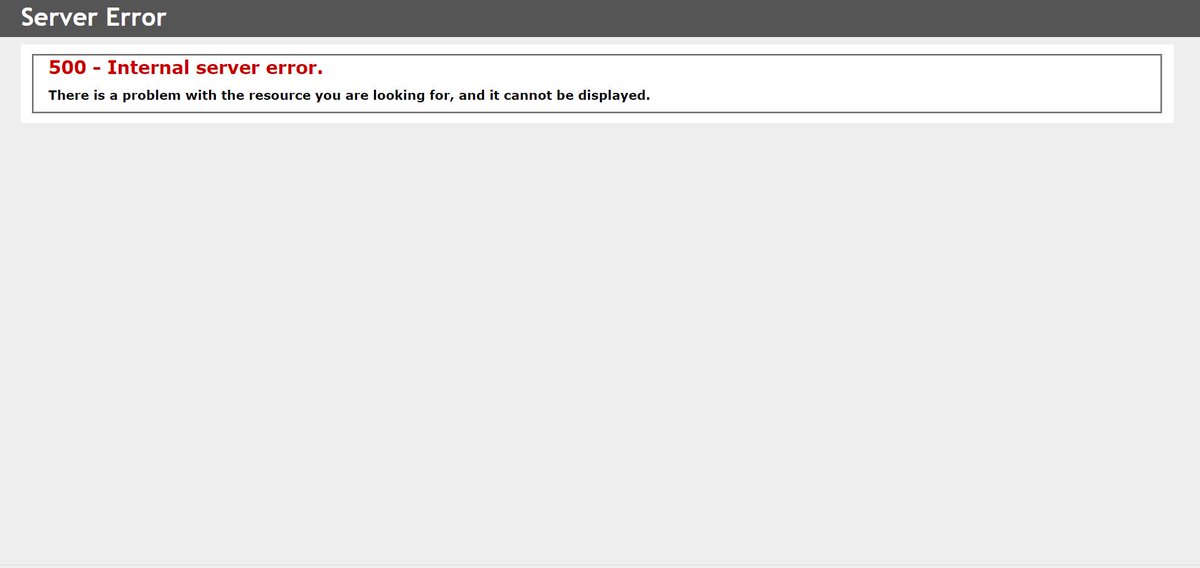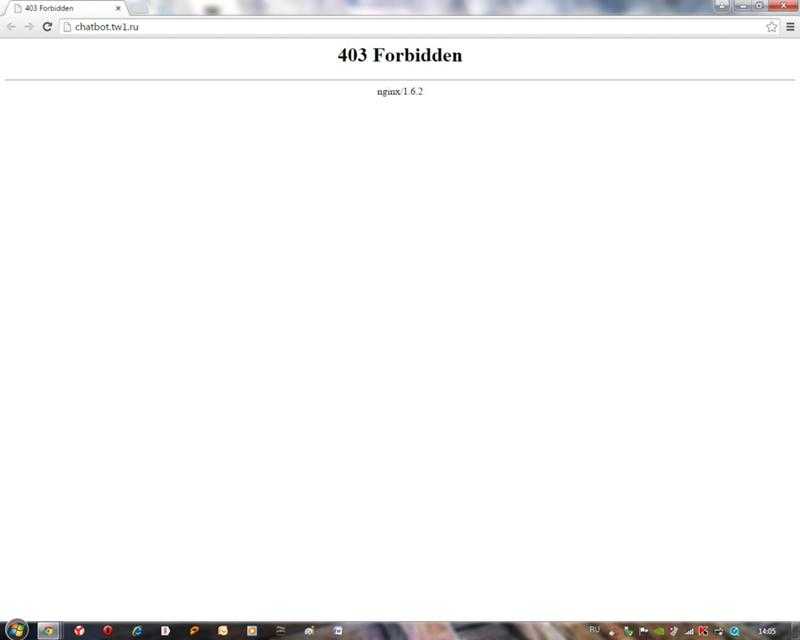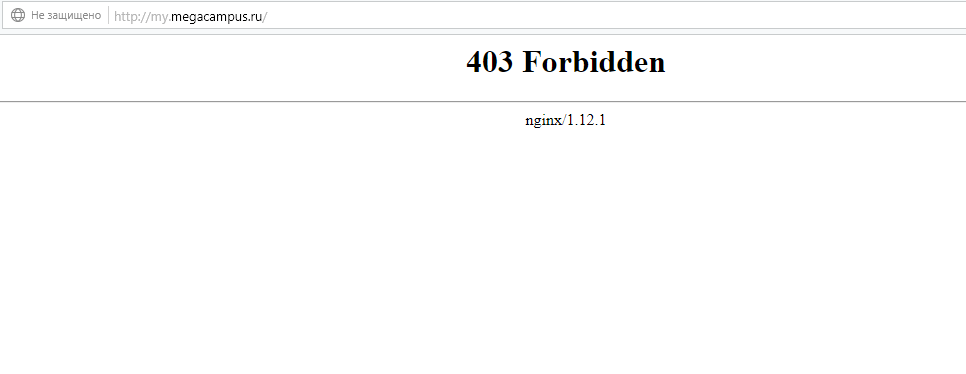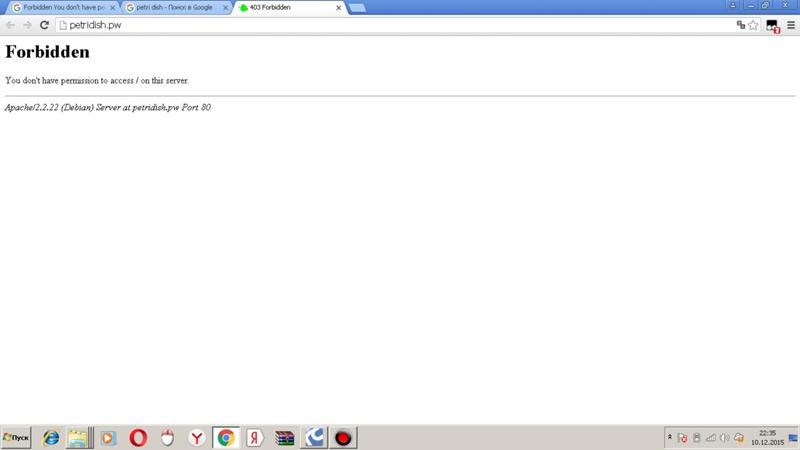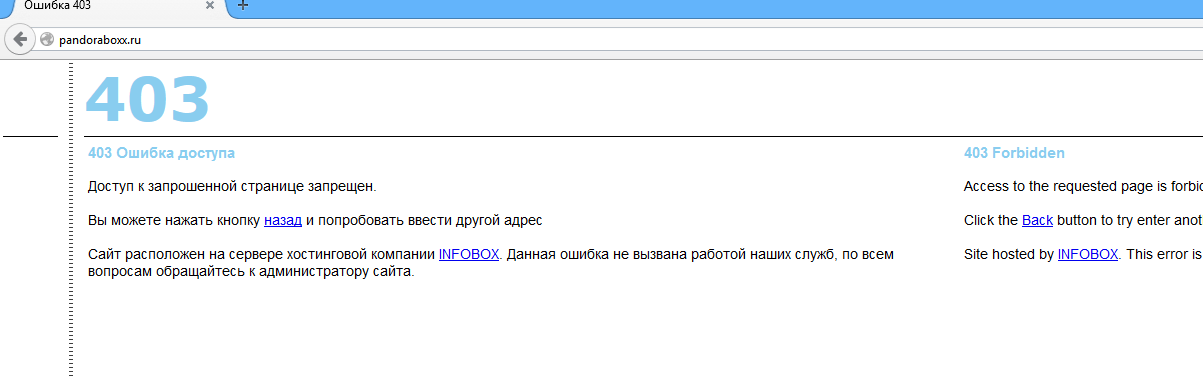Содержание
Что такое ошибка сервера 403 Forbidden и как ее исправить
Все мы, путешествуя по просторам интернета, натыкаемся на различные ошибки при загрузке сайтов. Одна из них, кстати, достаточно часто встречается – я говорю об ошибке сервера 403 Forbidden Error. Сегодня я рассмотрю причины ее возникновения и способы устранения со стороны владельца сайта и его пользователя.
Что означает ошибка 403 и почему она появляется
Ошибка сервера 403 Forbidden означает ограничение или отсутствие доступа к материалу на странице, которую вы пытаетесь загрузить. Причин ее появления может быть несколько, и вот некоторые из них:
- Формат индексного файла неверен.
- Некорректно выставленные права на папку/файл.
- Файлы были загружены в неправильную папку.
Комьюнити теперь в Телеграм
Подпишитесь и будьте в курсе последних IT-новостей
Подписаться
Исправление ошибки сервера 403 Forbidden
Чтобы исправить ошибку сервера 403 Forbidden, обязательно нужен доступ к панели управления вашего хостинга. Все описанные ниже шаги применимы к любой CMS, но примеры будут показаны на основе WordPress.
Все описанные ниже шаги применимы к любой CMS, но примеры будут показаны на основе WordPress.
Проверка индексного файла
Сначала я проверю, правильно ли назван индексный файл. Все символы в его имени должны быть в нижнем регистре. Если хотя бы один символ набран заглавной буквой, возникнет ошибка 403 Forbidden. Но это больше относится к ОС Linux, которой небезразличен регистр.
Еще не стоит забывать, что индексный файл может быть нескольких форматов, в зависимости от конфигураций сайта: index.html, index.htm, или index.php. Кроме того, он должен храниться в папке public_html вашего сайта. Файл может затеряться в другой директории только в том случае, если вы переносили свой сайт.
Любое изменение в папке или файле фиксируется. Чтобы узнать, не стала ли ошибка итогом деятельности злоумышленников, просто проверьте графу «Дата изменения».
Настройка прав доступа
Ошибка 403 Forbidden появляется еще тогда, когда для папки, в которой расположен искомый файл, неправильно установлены права доступа. На все директории должны быть установлены права на владельца. Но есть другие две категории:
На все директории должны быть установлены права на владельца. Но есть другие две категории:
- группы пользователей, в числе которых есть и владелец;
- остальные, которые заходят на ваш сайт.
На директории можно устанавливать право на чтение, запись и исполнение.
Так, по умолчанию на все папки должно быть право исполнения для владельца. Изменить их можно через панель управления TimeWeb. Для начала я зайду в раздел «Файловый менеджер», перейду к нужной папке и выделю ее. Далее жму на пункт меню «Файл», «Права доступа».
Откроется новое окно, где я могу отрегулировать права как для владельца, так и для всех остальных.
Отключение плагинов WordPress
Если даже после всех вышеперечисленных действий ошибка не исчезла, вполне допустимо, что влияние на работу сайта оказано со стороны некоторых плагинов WordPress. Быть может они повреждены или несовместимы с конфигурациями вашего сайта.
Для решения подобной проблемы необходимо просто отключить их.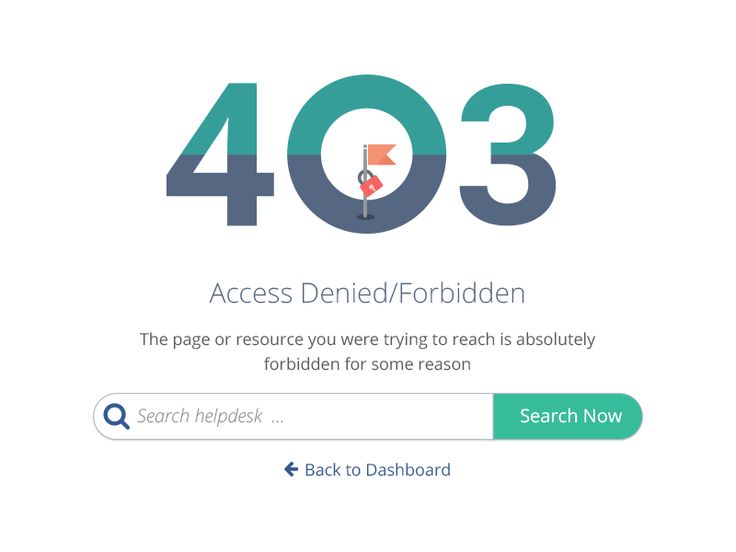 Но сначала надо найти папку с плагинами. Открываю папку своего сайта, перехожу в раздел «wp-content» и нахожу в нем директорию «plugins». Переименовываю папку – выделяю ее, жму на меню «Файл» и выбираю соответствующий пункт. Название можно дать вот такое: «plugins-disable». Данное действие отключит все установленные плагины.
Но сначала надо найти папку с плагинами. Открываю папку своего сайта, перехожу в раздел «wp-content» и нахожу в нем директорию «plugins». Переименовываю папку – выделяю ее, жму на меню «Файл» и выбираю соответствующий пункт. Название можно дать вот такое: «plugins-disable». Данное действие отключит все установленные плагины.
Теперь нужно попробовать вновь загрузить страницу. Если проблема исчезла, значит, какой-то конкретный плагин отвечает за появление ошибки с кодом 403.
Но что делать, если у вас плагин не один, а какой из них влияет на работу сайта – неизвестно? Тогда можно вернуть все как было и провести подобные действия с папками для определенных плагинов. Таким образом, они будут отключаться по отдельности. И при этом каждый раз надо перезагружать страницу и смотреть, как работает сайт. Как только «виновник торжества» найден, следует переустановить его, удалить или найти альтернативу.
Читайте также
Как решить проблему, если вы – пользователь
Выше я рассмотрела способы устранения ошибки 403 Forbidden для владельцев сайта. Теперь же разберу методы исправления в случаях с пользователем.
Теперь же разберу методы исправления в случаях с пользователем.
- Сначала надо убедиться, что проблема заключается именно в вашем устройстве. Внимательно проверьте, правильно ли вы ввели URL сайта. Может, в нем есть лишние символы. Или, наоборот, какие-то символы отсутствуют.
- Попробуйте загрузить страницу с другого устройства. Если на нем все будет нормально, значит, проблема кроется именно в используемом вами девайсе. Если нет – надо перейти к последнему шагу.
- Еще хороший вариант – немного подождать и обновить страницу. Делается это либо кликом по иконке возле адресной строки браузера, либо нажатием на комбинацию Ctrl + F5. Можно и без Ctrl, на ваше усмотрение.
- Если ничего из вышеперечисленного не помогло, надо очистить кэш и cookies. Провести такую процедуру можно через настройки браузера. Для этого необходимо открыть историю просмотров, чтобы через нее перейти к инструменту очистки. Эту же утилиту часто можно найти в настройках, в разделе «Конфиденциальность и безопасность».
 В новом окне нужно отметить пункты с кэшем и cookies и нажать на кнопку для старта очистки.
В новом окне нужно отметить пункты с кэшем и cookies и нажать на кнопку для старта очистки.
- Ошибка 403 Forbidden возникает и тогда, когда пользователь пытается открыть страницу, для доступа к которой сначала надо осуществить вход в систему. Если у вас есть профиль, просто войдите в него и попробуйте вновь загрузить нужную страницу.
- Если вы заходите со смартфона, попробуйте отключить функцию экономии трафика в браузере. Она находится в настройках, в мобильном Google Chrome под нее отведен отдельный раздел.
- Последний шаг – подождать. Когда ни один способ не помогает, значит, неполадки возникли именно на сайте. Возможно, его владелец уже ищет способы решения проблемы и приступает к их исполнению, но это может занять какое-то время. Пользователям остается только дождаться, когда все работы будут завершены.
Еще одна допустимая причина появления ошибки сервера 403 – доступ к сайту запрещен для определенного региона или страны, в которой вы находитесь. Бывает и такое, что сайт доступен для использования только в одной стране. Если вы используете VPN, попробуйте отключить его и перезагрузите страницу. Вдруг получится все исправить.
Бывает и такое, что сайт доступен для использования только в одной стране. Если вы используете VPN, попробуйте отключить его и перезагрузите страницу. Вдруг получится все исправить.
Если ничего из вышеперечисленного не сработало, рекомендуется обратиться к владельцу сайта. Есть вероятность, что никто не знает о возникшей проблеме, и только ваше сообщение может изменить ситуацию.
Что значит ошибка 403 Forbidden: как ее исправить
Ошибка 403 (error 403 Forbidden) — это ответ сервера, который отправляется, когда доступ к странице запрещен или ограничен по ряду причин.
Присоединяйтесь к нашему Telegram-каналу!
- Теперь Вы можете читать последние новости из мира интернет-маркетинга в мессенджере Telegram на своём мобильном телефоне.
- Для этого вам необходимо подписаться на наш канал.
Текстовое описание ошибки может варьироваться. Вот некоторые вариации:
Вот некоторые вариации:
- 403 Forbidden.
- Access denied.
- «В доступе отказано».
- Forbidden.
- You don’t have permission to access.
- Запрещено 403.
Перепутать ошибку с другими сложно, так как на странице обязательно будет указан код ошибки 403.
Так выглядит ошибка 403 на разных сайтах. Примеры ошибки 403
Как исправить ошибку 403
Почему возникает ошибка? Самый частый вариант — у пользователя недостаточно прав для просмотра страницы или контента на ней. Запрет с кодом 403 может установить администратор сети, администратор сервера, провайдер или разработчик.
Чаще всего причины появления ошибки связаны с проблемами на стороне сайта. Ниже отметим самые распространенные причины ошибки и расскажем, как исправить ситуацию.
Не успел обновиться кэш DNS серверов
Эта проблема часто возникает при переносе домена между разными регистраторами, а также при попытках перенести домен на разные аккаунты у одного регистратора.
Решение: подождать. Обновление DNS записей, как правило, может занимать от 4 до 24 часов.
Ошибку вызывает плагин
Вспомните, какие плагины вы устанавливали в последнюю неделю. Если найти виновника таким образом не удается, можно начать отключать каждый плагин по отдельности, поочередно проверяя доступность проблемной страницы.
Решение: найти проблемное расширение и отключить его.
Читайте также:
Что значит ошибка 404 на сайте и как ее исправить
Доступ к сайтам ограничен для пользователей из определенного местоположения
Одна из самых актуальных причин ошибки 403 в последние месяцы у россиян. Дело в том, что многие английские, украинские и европейские сайты начали блокировать доступ по географическому признаку. В итоге при попытке открыть любую страницу такого сайта вы увидите ошибку.
Решение: воспользоваться VPN-сервисом.
Некорректный файл индекса сайта
Одна из самых частых причин ошибки на всех страницах сайта. Суть в том, что индексный файл располагается в некорректной директории, вовсе отсутствует или имеет неправильный формат.
Индексный файл — это index.html, который используется, чтобы указать главную страницу сайта. Этот файл всегда должен находиться в корневой папке сайта.
Решение: проверить индексный файл своего сайта. Для этого откройте файловый менеджер используемого хостинга и найдите файл со словом index.
Индексный файл сайта, найденный при помощи файлового менеджера Sprutio (хостинг Beget)
Читайте также:
FTP: что это такое, программы для доступа по FTP
Если вы пользуетесь услугами REG.RU, там также есть встроенный файловый менеджер. Чтобы получить к нему доступ, выполните следующие действия:
- В левом навигационном меню выберите пункт «Сайты».

- Выберите проблемный домен.
- Кликните по кнопке «Менеджер файлов» (в новой версии «Файлы сайта»).
- Найдите индексный файл в корневой директории сайта.
Нашли индексный файл через встроенный менеджер файлов
Важно: индексный файл должен обязательно располагаться в папке, которая называется public_html.
Обязательно проверьте необходимый формат индексного файла: далеко не всегда он должен иметь расширение .HTML.
В зависимости от используемой системы управления контентом и конфигурации сайта индексный формат файла может отличаться: возможные варианты расширения — HTML, PHP, HTM.
В разных панелях управления проверка индексного файла происходит по-разному. Посмотрим, как проверить индексный файл в ISPmanager — однойиз самых популярных панелей управления сегодня.
- В навигационном меню слева нажимаем кнопку «Сайты».
- Выбираем проблемный домен, нажимаем кнопку «Изменить».
- В самом низу находим строку «Индексная страница»:
Это и есть название индексной страницы сайта, которое мы искали
Приостановлено обслуживание сайта на конкретном хостинге
Если вебмастер вовремя не оплатил услуги хостинга, возможно появление ошибки 403 при открытии любых страниц сайта.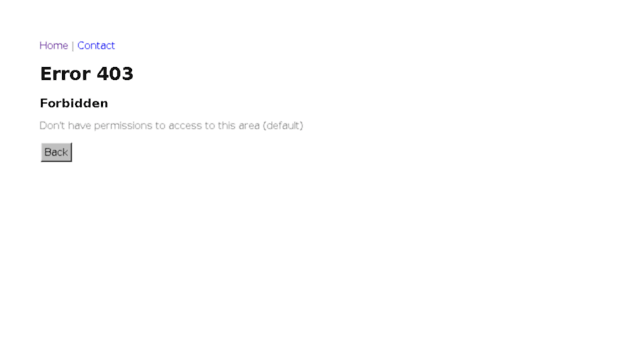 Сайт так и останется недоступным, пока не будет погашен долг в соответствии с договором обслуживания.
Сайт так и останется недоступным, пока не будет погашен долг в соответствии с договором обслуживания.
Решение: оплатить услуги хостинга.
Некорректное месторасположение файлов сайта
Частая проблема, возникающая при ручном переносе файлов сайта. Здесь правило простое: файлы сайта располагаются в корневой директории.
Решение: убедиться, что папка с файлами сайта находится в правильной папке. Корневая папка сайта по управлением WordPress на хостинге Beget может выглядеть так:
В зависимости от хостинга корневая папка может называться site, public_html, html, www, html
Указаны некорректные права на файл или папку
Существует три вида прав доступа к файлам: чтение, редактирование, выполнение. В свою очередь, всех пользователей также можно разделить на три категории: администраторы, модераторы и обычные пользователи.
Для задания самих прав используются трехзначные коды:
- Для папок — код 755 или код 750;
- Для файлов — код 644 или код 640.

Вы можете установить любой из этих вариантов.
У разных CMS могут быть свои коды для указания прав папок и файлов. Например, в WordPress на системный файл wp-config.php должны быть настроены права с кодом 440 (или с кодом 400).
Решение: проанализировать права всех папок и изменить их при необходимости. Проверьте, какие файлы и папки загружаются при открытии страницы с 403-м ответом. Чтобы уточнить этот момент, вы можете обратиться в техподдержку хостинга.
Читайте также:
Подробный гайд по оптимизации сайта на WordPress
Некорректные указания в конфигурационном файле htaccess
.htaccess — это файл конфигурации для использования на веб-серверах с программным обеспечением Apache Web Server. Когда .htaccess помещается в каталог (который, в свою очередь, загружается через веб-сервер Apache), он обнаруживается и выполняется программным обеспечением веб-сервера Apache.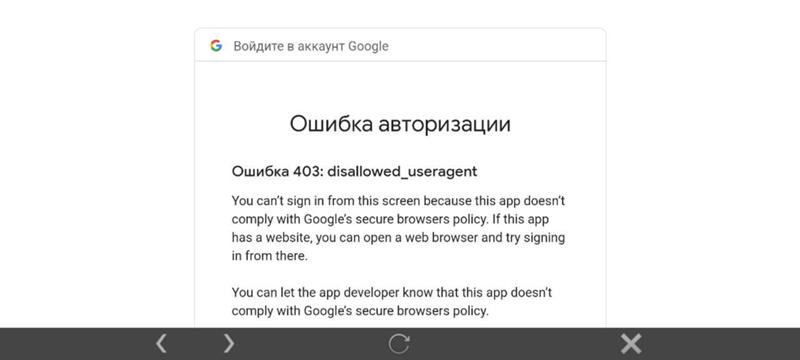
Рассмотрим пример директивы, которая запрещает доступ к сайту всем пользователям, кроме одного IP-адреса:
Order Deny.Allow
Deny from all
Allow from 123.456.789.000
С такой директивой сайт будет недоступен для пользователей, так как просмотр разрешен только с одного IP-адреса.
Решение: найти файл .htaccess в папке сайта и проанализировать команды, которые были прописаны недавно.
Прежде чем редактировать файл, обязательно сделайте его резервную копию. Указанное ниже решение актуально только для хостингов на базе Linux.
Файл .htaccess легко отыскать в корневой папке сайта
Особое внимание обратите на команды со словами deny, redirect, require:
Пример команд в системном файле htaccess
Удалите все соответствующие строки (со словами deny, redirect, require) и сохраните файл. Отключите кэширование данных на сайте и проверьте доступность страницы, которая отдавала 403-й код. Если все работает, значит причина была именно в .htaccess. Снова включите кэширование данных.
Снова включите кэширование данных.
Если страница все равно не открывается, измените название файла htaccess на old_htaccess. Убедитесь, что кэширование данных на сайте отключено и снова откройте проблемную страницу. Если страница по-прежнему отдает код 403, дело точно не в htaccess и проверять нужно другие причины, которые мы описали выше.
Если ни один из вышеуказанных способов так и не помог оживить страницу, очистите кэш и удалите cookies-файлы в используемом браузере.
Читайте также:
Ошибка сервера 500: что означает и когда она возникает
Иные причины 403 ошибки
- Работодатель ограничивает доступ ко всем публичным сайтам, кроме тех, которые нужны для работы.
- Доступ к сайту временно ограничен вебмастером по определенному признаку, например, по используемому браузеру.
- Допущена опечатка в URL страницы (при ручном вводе).

- Пользователь пытается открыть страницу сайта, предназначенную для служебного использования.
- Пользователь пытается открыть страницу сайта, предназначенную для использования только зарегистрированными пользователями.
- Пользователь был заблокирован по какому-либо параметру, например по IP-адресу (за нарушение правил пользования сайтом).
- Доступ к сайту временно приостановлен для всех пользователей, так как проводится его техническое обслуживание.
Резюме
Используйте чек-лист, который поможет исправить ошибку 403 вебмастеру и пользователю.
Вебмастеру
- Убедитесь, что указан корректный адрес страницы.
- Проверьте директивы в системном файле htaccess.
- Убедитесь, что все файлы сайта находятся в корневом каталоге.
- Проверьте наличие всех необходимых файлов, которые загружаются при обращении к проблемной странице.
- Свяжитесь с хостингом и уточните, имеются ли какие-либо ограничения, наложенные на ваш сайт или домен.

- Убедитесь, что выставлены корректные права доступа на папки и файлы.
Обязательно проверить логи сервера. Если 403 ответ в них упоминается, вы сможете узнать точную причину появления этой ошибки. Если же такой ошибки в логах нет, причину следует искать в скриптах, которые используются на сайте.
Пользователю
У пользователя возможности исправить ошибку гораздо меньше, так как причина, чаще всего, находится не на его стороне. Что вы можете сделать:
- Дважды проверьте URL, если указываете его вручную.
- Пройдите авторизацию, если такая возможность предусмотрена конфигурацией сайта.
- Свяжитесь с администратором сайта и сообщите об ошибке.
- Попробуйте открыть ссылку спустя 2-3 дня. Во многих случаях ошибка носит временный характер.
Часто адрес страницы меняется дважды после публикации и поисковые системы просто не успевают обработать новую версию адреса. Следует подождать хотя бы один день.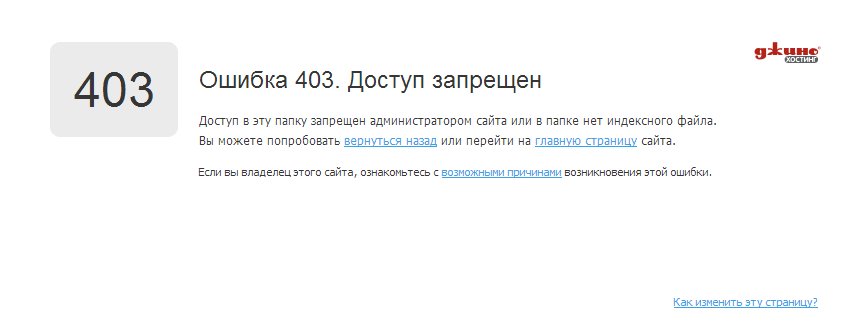 Страница с некорректным URL покинет индекс, исчезнет из результатов поиска, а на ее место придет страница с правильным адресом.
Страница с некорректным URL покинет индекс, исчезнет из результатов поиска, а на ее место придет страница с правильным адресом.
СОЗДАЕМ САЙТЫ БЕЗ ОШИБОК
Сайт
Телефон
Что такое ошибка 403 Forbidden и как ее исправить (объяснение 8 методов)
Ошибки
17 октября 2022 г.
Домантас Г.
9 минут Чтение
Вы можете столкнуться с запрещенной ошибкой 403 при посещении пустого каталога веб-сайта или определенной страницы с ошибкой разрешения. Это связано с тем, что большинство веб-сайтов настроены на запрет просмотра каталогов, чтобы предотвратить доступ злоумышленников к конфиденциальным файлам.
Однако, если вы или ваши посетители столкнулись с этой ошибкой на вашем сайте, необходимо устранить проблему, иначе вы рискуете потерять ценный трафик. Поскольку его причины различаются, существует множество способов устранения ошибки 403.
Мы объясним различные типы запрещенных ошибок 403, их возможные причины, а также предоставим восемь способов исправить ошибку 403 запрещенных.
| Код ошибки | 403 Запретная ошибка |
| Тип ошибки | Ошибка на стороне клиента |
| . ] на этом сервере Ошибка HTTP 403 — Запрещено Ошибка 403 — Запрещено 403 Запретный запрос запрещен по административным правилам 403 Запрещено Доступен. Сломанный плагин WordPress Неверный IP-адрес Заражение вредоносным ПО Ссылка на новую веб-страницу |
Что такое ошибка 403 Forbidden?
403 Запрещено – у вас нет прав доступа к этому ресурсу — это код состояния HTTP, который возникает, когда веб-сервер понимает запрос, но не может предоставить дополнительный доступ.
Видеоруководство
Узнайте о наиболее распространенных причинах и способах устранения ошибки 403 Запрещено.
Подпишитесь на другие обучающие видео!
Академия Хостингер
Подписывайся
Причины ошибки 403 Forbidden
Часто ошибки HTTP 403 запрещены вызваны неправильной настройкой доступа на стороне клиента, что означает, что вы обычно можете решить проблему самостоятельно.
Распространенной причиной этих ошибок являются настройки прав доступа к файлу или папке, которые определяют, кто может читать, записывать и выполнять файл или папку.
В этом случае есть две возможности: либо владелец сайта отредактировал настройки, чтобы вы не могли получить доступ к ресурсам, либо он не установил правильные разрешения.
Вторая распространенная причина — поврежденные или неверные настройки в файле .htaccess . Это может произойти после внесения изменений в файл. К счастью, проблему легко решить, просто создав новый файл конфигурации сервера.
Помимо этих двух распространенных причин, вот еще несколько возможных триггеров ошибки:
- Отсутствует индексная страница — имя домашней страницы веб-сайта не index.html или index.php .
- Неисправный плагин WordPress — если плагин WordPress настроен неправильно или несовместим с другим плагином, он может вызвать ошибку 403.

- Неверный IP-адрес — доменное имя указывает на неправильный или старый IP-адрес, на котором теперь размещен веб-сайт, блокирующий ваш доступ.
- Заражение вредоносным ПО — заражение вредоносным ПО может привести к постоянному повреждению файла .htaccess . Перед восстановлением файла вам необходимо удалить вредоносное ПО.
Новая ссылка на веб-страницу — владелец сайта мог обновить ссылку на страницу, которая теперь отличается от кешированной версии.
Как исправить ошибку 403 Forbidden
Поскольку запрещенная ошибка HTTP 403 тесно связана с правами доступа к файлам, это будет основным направлением следующих методов ее устранения. Тем не менее, есть и другие способы решения этой проблемы, такие как очистка кеша браузера или сканирование на наличие вредоносных программ.
Давайте подробнее рассмотрим каждый из восьми доступных методов устранения ошибки HTTP 403.
Обратите внимание, что хотя упомянутые здесь шаги в основном касаются WordPress, их можно применять и к другим веб-сайтам.
1. Проверьте файл .htaccess
Возможно, вы не знакомы с файлом .htaccess , поскольку он часто остается скрытым в каталоге сайта. Однако, если вы используете файловый менеджер Hostinger, файл доступен в вашем public_html 9Каталог 0021 по умолчанию.
Выполните следующие действия, чтобы найти его:
- Найдите File Manager на приборной панели hPanel.
- Откройте каталог public_html , чтобы найти файл .htaccess .
Если вы используете cPanel, выполните следующие действия:
- Найдите File Manager на cPanel.
- В каталоге public_html найдите файл . файл htaccess .
- Если вы не можете найти файл , нажмите Настройки в правом верхнем углу экрана и включите параметр Показать скрытые файлы (точечные файлы) .

. Файл htaccess представляет собой файл конфигурации сервера и в основном работает путем изменения настроек веб-сервера Apache.
Хотя этот файл присутствует на большинстве веб-сайтов по умолчанию, вам необходимо создать новый файл .htaccess вручную, если на вашем веб-сайте его нет или он был удален непреднамеренно.
Теперь, когда вы нашли файл, выполните следующие действия, чтобы проверить, не является ли причиной ошибки неправильная конфигурация:
- Щелкните файл правой кнопкой мыши и выберите Загрузить , чтобы создать резервную копию.
- Получив резервную копию, удалите файл.
- Попробуйте зайти на свой сайт. Если он работает нормально, это означает, что файл был поврежден.
- Чтобы создать новый файл .htaccess , войдите в свою панель управления WordPress и нажмите Настройки -> Постоянные ссылки .

- Не внося никаких изменений, нажмите кнопку Сохранить изменения внизу страницы.
Это создаст новый файл .htaccess для вашего веб-сайта. Если это не решило проблему, попробуйте следующий метод.
2. Сброс разрешений для файлов и каталогов
Другой возможной причиной возникновения ошибок HTTP 403 являются неправильные разрешения для файлов или папок. Как правило, когда файлы создаются, они поставляются с определенными правами доступа к файлам по умолчанию, которые определяют, как вы можете читать, записывать и выполнять их.
Pro Tip
Если вы используете Hostinger, есть специальный инструмент, который решит все ваши проблемы с разрешениями одним щелчком мыши. Введите Fix File Owner в строке поиска или прокрутите вниз панели управления до Other и найдите его там.
Этот инструмент сэкономит вам массу времени и восстановит все права доступа к файлам и каталогам до значений по умолчанию.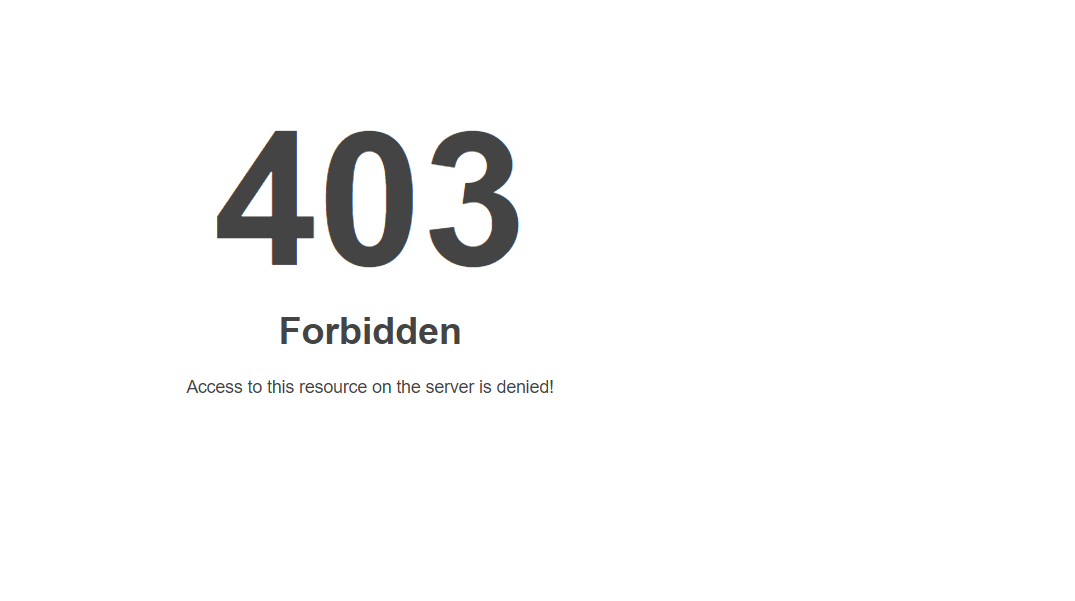
.
Использование FTP позволит вам редактировать права доступа к файлам и папкам. Для начала нужно:
- Настройте FTP-клиент и подключите его к своему веб-сайту.
- После подключения щелкните правой кнопкой мыши public_html и выберите Атрибуты файла .
- Введите разрешение 755 в поле Числовое значение , выберите Применить только к каталогам и нажмите OK .
Обычно для числовых значений прав доступа к файлам используется 755 для папок , 644 для статического содержимого и 700 для динамического содержимого .
- После изменения прав доступа к папке повторите шаг 2 и шаг 3 , но теперь введите 644 в поле Числовое значение и выберите параметр Применить только к файлам .

После этого попробуйте зайти на свой веб-сайт и посмотреть, устранена ли ошибка.
3. Отключите плагины WordPress
Если вы зашли так далеко и ни один из предыдущих методов не работает, есть вероятность, что ошибка вызвана несовместимым или неисправным плагином. На этом этапе мы попробуем отключить плагины, чтобы проверить, устраняет ли это ошибку 403 Запрещено.
Мы рекомендуем отключать все плагины сразу, а не выполнять этот процесс по одному. Следуя этому методу, вы сможете обнаружить проблему и найти решение. Вот что вам нужно сделать:
- Получите доступ к своей учетной записи хостинга через FTP или используйте файловый менеджер учетной записи хостинга и перейдите в папку public_html -> wp-content .
- Найдите папку плагинов .
- Переименуйте папку с другим именем, например « disabled-plugins ” для отключения всех плагинов.

Попробуйте снова зайти на сайт. Если ошибки больше нет, фактическим источником ошибки является проблемный плагин.
Переименуйте папку обратно в plugins . Теперь вам нужно отключить плагины один за другим на панели инструментов WordPress и проверить, работает ли сайт. Таким образом, вы сможете обнаружить неисправный плагин.
Как только вы его найдете, при необходимости обновите плагин или удалите его. Однако, если ошибка все еще появляется, вам может потребоваться обратиться за помощью к вашему хостинг-провайдеру.
4. Загрузить индексную страницу
Проверьте название главной страницы вашего веб-сайта — оно должно называться index.html или index.php . Если нет, то есть две альтернативы. Первый и самый простой — переименовать домашнюю страницу как index.html или index.php .
Однако, если вы хотите сохранить текущее имя домашней страницы, загрузите индексную страницу в каталог public_html и создайте перенаправление на существующую домашнюю страницу.
Вот шаги, которые нужно выполнить:
- Загрузите файл index.html или index.php в каталог public_html . Для этого используйте файловый менеджер вашей учетной записи хостинга или FTP.
- Откройте файл .htaccess .
- Вставьте этот фрагмент кода, чтобы перенаправить файл index.php или index.html на существующую домашнюю страницу. Не забудьте заменить
homepage.htmlна фактическое название страницы.
Перенаправление /index.html /homepage.html
5. Изменить права собственности на файл
Неправильный владелец файла может вызвать ошибку 403 запрещен, если вы используете веб-хостинг Linux или VPS.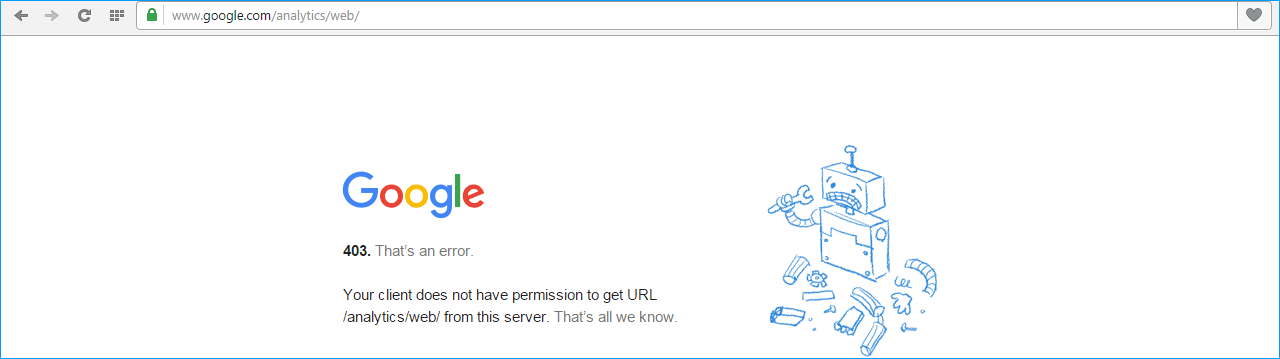
Как правило, файлы и папки могут быть назначены владельцу , группе или обоим. Имейте в виду, что вам нужен доступ SSH для изменения прав собственности в этих средах. Вам также понадобится SSH-терминал для подключения к VPS.
После подключения SSH к серверу веб-сайта проверьте право собственности с помощью этой команды SSH:
ls -1 [имя файла]
Результат будет выглядеть примерно так:
-rwxrw-rw- 1 [владелец][группа] 20 июля 20 12:00 filename.txt
Посмотрите на владельца и группу часть. Правильным владельцем должно быть имя пользователя вашей учетной записи хостинга.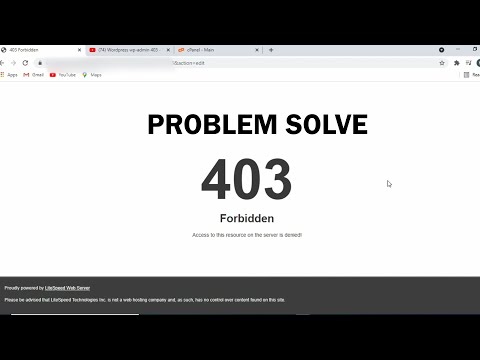 Если вы видите другого владельца, используйте команду chown Linux, чтобы изменить владельца файла. Вот основной синтаксис для chown:
Если вы видите другого владельца, используйте команду chown Linux, чтобы изменить владельца файла. Вот основной синтаксис для chown:
chown [владелец][:группа] [имя файла]
Например, если ваше имя пользователя Hostinger, используйте такой синтаксис:
chown Hostinger filename.txt
Если вам неудобно использовать SSH самостоятельно, обратитесь за помощью в нашу службу поддержки.
6. Проверьте запись A
Ошибка 403 запрещена также может произойти, если ваше доменное имя указывает на неправильный IP-адрес, где у вас нет разрешения на просмотр контента. Поэтому дважды проверьте, указывает ли ваше доменное имя на правильный IP-адрес.
Поэтому дважды проверьте, указывает ли ваше доменное имя на правильный IP-адрес.
Чтобы проверить, правильно ли указана запись домена A, откройте Редактор зон DNS на панели hPanel:
- Войдите в свой hPanel .
- Перейдите в раздел Advanced и щелкните Редактор зон DNS.
- Вы увидите список записей DNS. Найдите запись с меткой A в столбце типа.
- Проверьте IP-адрес в столбце Content .
- Если он указывает на неправильный IP-адрес, нажмите Изменить , чтобы изменить его. Когда вы закончите, нажмите Обновить .
Если вы не найдете нужную запись, создайте новую в разделе Управление записями DNS . Убедитесь, что вы выбрали A в качестве Введите и вставьте правильный IP-адрес в поле Points to . Затем нажмите Добавить запись .
Если вы недавно мигрировали с одного веб-узла на другой и забыли изменить серверы имен, ваш домен может по-прежнему указывать на ваш старый веб-узел. Как только старый хост отменит вашу учетную запись, это вызовет код ошибки 403.
7. Сканирование на наличие вредоносных программ
Вредоносное ПО может быть еще одной причиной ошибки 403. Если ваш сайт WordPress заражен вредоносным программным обеспечением, он может постоянно вводить нежелательный код в файл .htaccess . Таким образом, даже если вы продолжите исправлять файл, используя первый метод, который мы представили, ошибка сохранится.
Просканируйте свой веб-сайт, чтобы выявить любые вредоносные программы. Для этого существует множество плагинов безопасности для WordPress, таких как Sucuri или Wordfence.
Большинство подключаемых модулей безопасности WordPress, таких как WordFence, могут удалять вредоносные программы. Как только плагин идентифицирует все зараженные файлы, вы получите доступные варианты действий для этих файлов, такие как их удаление или восстановление.
Другой способ — восстановить сайт с помощью резервных копий. Также возможно восстановить его с помощью резервной копии базы данных, если у вас нет полной резервной копии файлов сайта.
8. Очистите историю веб-поиска/кеш
Кэш и файлы cookie вашего браузера также могут вызывать ошибку 403. Кэш хранит данные, чтобы веб-сайт загружался быстрее при следующем посещении. Однако возможно, что ссылка на веб-сайт была обновлена, и фактическая ссылка на веб-страницу теперь отличается от кешированной версии.
Другая возможность заключается в том, что ошибка связана с файлами cookie. Возможно, на веб-сайте вы обычно входите в систему, но последняя попытка входа показала вам это сообщение об ошибке.
Очистка кеша браузера и файлов cookie должна решить эту проблему. Обратите внимание, что очистка кеша может привести к тому, что следующее посещение веб-сайта займет много времени, так как ваш браузер снова запросит все файлы сайта. Очистка файлов cookie также означает выход из всех веб-сайтов, на которых вы вошли в систему.
Выполните следующие действия, чтобы очистить кеш и файлы cookie на Google Chrome :
- Нажмите на значок с тремя точками в правом верхнем углу и выберите Настройки .
- Найдите раздел Конфиденциальность и безопасность и нажмите Очистить данные браузера .
- Используйте раскрывающееся меню, чтобы выбрать период времени для удаления данных. Затем проверьте параметры Файлы cookie и другие данные сайта и Кэшированные изображения и файлы .
- Щелкните Очистить данные .
Выполнив все шаги, попробуйте снова посетить веб-сайт и войти в систему, если это требуется. Если это или какие-либо другие решения не работают, мы рекомендуем связаться с нашей службой поддержки через чат, чтобы решить эту проблему.
Устранение других ошибок 4xx
Как исправить ошибку 401 Unauthorized?
Как исправить ошибку 413 Entity Too Large?
Как исправить ошибку 404 Not Found?
Как исправить ошибку 429 Слишком много запросов?
Ошибка HTTP 431: 3 способа исправить слишком большие поля заголовка запроса
Заключение
403 Запрещенные ошибки могут вызвать большое разочарование, поскольку они лишат вас доступа к ресурсу. В основном они возникают из-за неправильных прав доступа к файлам, но есть и другие возможные причины, такие как отсутствие индексного файла, неисправные плагины или даже заражение вредоносным ПО.
В основном они возникают из-за неправильных прав доступа к файлам, но есть и другие возможные причины, такие как отсутствие индексного файла, неисправные плагины или даже заражение вредоносным ПО.
Найти реальную причину ошибки 403 может быть сложно. Однако, следуя методам, перечисленным в этой статье, мы уверены, что вы сможете снова заставить свой сайт работать.
Напомним, вот действия, которые вы должны предпринять, чтобы избавиться от сообщения об ошибке 403 на вашем сайте WordPress:
- Проверьте файл .htaccess .
- Сброс прав доступа к файлам и каталогам.
- Отключить плагины WordPress.
- Загрузить индексную страницу.
- Изменить владельца файла.
- Проверьте запись A.
- Удалите все вредоносные программы.
- Очистите историю и кеш веб-браузера.
Запрещенная ошибка 403 — это лишь один из многих кодов ошибок HTTP. Как владелец веб-сайта, вы могли столкнуться с другими ошибками на стороне клиента, такими как ошибка 404, или ошибками на стороне сервера, такими как тайм-аут шлюза 504.
Мы рекомендуем вам продолжать узнавать об этих ошибках, чтобы вы знали, как с ними справиться, если они когда-либо появятся на вашем веб-сайте.
Часто задаваемые вопросы об ошибке 403 Forbidden
Что означает 403 Forbidden?
403 Сообщение об ошибке Forbidden означает, что сервер не может авторизовать конкретный запрос, сделанный пользователем.
Что вызывает ошибку 403 Forbidden?
403 Запрещенная ошибка может быть вызвана неисправностью подключаемого модуля безопасности, неправильными правами доступа к файлам или поврежденным файлом .htaccess.
Ошибка 403 Forbidden?
Сообщение об ошибке 403 Forbidden не является признаком того, что с вашим сайтом происходит что-то плохое. Это просто означает, что существует проблема с авторизацией вашего запроса на доступ к файлам или определенной странице на вашем веб-сайте.
Домантас возглавляет группы по контенту и SEO, предлагая свежие идеи и нестандартные подходы. Обладая обширными знаниями в области SEO и маркетинга, он стремится распространить информацию о Hostinger во всех уголках мира. В свободное время Домантас любит оттачивать навыки веб-разработки и путешествовать по экзотическим местам.
В свободное время Домантас любит оттачивать навыки веб-разработки и путешествовать по экзотическим местам.
Еще от Домантаса Г.
Объяснение 403 Запрещенная ошибка и эффективные решения
Термин « 403 запрещенный » кажется вам знакомым? Это ошибка на стороне клиента, которая лишает вас доступа к определенным областям веб-сайта. Возможно, вы видели это, когда попадали на веб-страницу с ошибкой разрешения или с пустым каталогом веб-сайта.
Почему? Потому что большинство веб-сайтов настроены на запрет просмотра каталогов с целью предотвращения доступа неавторизованных пользователей к файлам, содержащим конфиденциальные данные.
Но если вы или пользователи столкнулись с 403 запрещенной ошибкой на вашем веб-сайте, вам необходимо исправить ее — иначе вы можете потерять трафик. И это будет стоить вам бесценных новых клиентов с течением времени.
Однако, поскольку существуют различные причины запрещенной ошибки 403, у вас есть несколько решений для рассмотрения.
В этом руководстве мы рассмотрим все, что вам нужно знать о запрещенных ошибках 403, включая вероятные причины и несколько решений, которые можно попробовать.
Что означает запрещенная ошибка 403?
Код состояния HTTP «403 запрещено — у вас нет разрешения на доступ к этому ресурсу» отображается, когда веб-сервер распознает запрос пользователя, но не может разрешить дополнительный доступ.
Что вызывает ошибку 403 Forbidden?
Запрещенные ошибки HTTP 403 обычно вызываются проблемой настройки на стороне клиента, поэтому вы сможете исправить ее самостоятельно. Одной из наиболее распространенных причин ошибки 403 запрещено являются настройки для конкретной папки или файла. Они определяют, какие пользователи могут читать, писать или выполнять эту папку или файл.
В этом случае владелец сайта может:
- Изменил настройки и запретил вам доступ к соответствующим ресурсам.
- Не удалось установить надлежащие разрешения.
Другой распространенной причиной являются настройки файла htaccess, которые могут быть просто неправильными или (менее просто) поврежденными. Это может произойти после изменения файла. К счастью, вы можете решить эту проблему простым способом — просто создайте новый файл конфигурации сервера.
Это может произойти после изменения файла. К счастью, вы можете решить эту проблему простым способом — просто создайте новый файл конфигурации сервера.
Другие возможные причины запрещенной ошибки 403 включают:
- Неверный IP-адрес: Доменное имя указывает на неправильный или устаревший IP-адрес, на котором размещен сайт, который не позволяет вам получить доступ.
- Проблемы с плагином WordPress: Плагины WordPress несовместимы с другими плагинами или неправильно настроены.
- Новая ссылка на страницу: Владелец сайта обновляет ссылку на страницу, которая отличается от кэшированной версии.
- Вредоносное ПО: Заражение вредоносным ПО может привести к тому, что файл .htaccess будет находиться в состоянии продолжающегося повреждения, поэтому вам необходимо избавиться от заражения перед завершением восстановления файла.
- Нет индексной страницы: Главная страница вашего сайта не называется index.
 php или index.html.
php или index.html.
Любая из этих причин может быть причиной ошибки 403 Запрещено на вашем сайте.
Попробуйте эти методы для устранения ошибки 403 Forbidden
Методы, которые мы рассмотрим ниже, в основном сосредоточены на запрещенных ошибках 403, связанных с правами доступа к файлам. Но альтернативные варианты, включая сканирование на наличие вредоносных программ и очистку кеша браузера, также могут решить проблему.
И хотя мы ориентируемся на веб-сайты WordPress, вы можете применять наши решения и к различным типам сайтов.
Проверьте файл .htaccess на наличие признаков повреждения
Файл .htaccess обычно остается в корне документа сайта..
Вы используете cPanel или Plesk? Сначала найдите файловый менеджер, откройте корневой каталог документов сайта, затем найдите файл .htaccess. Не там? В случае cPanel нажмите «Настройки» в правом верхнем углу экрана, затем включите параметр «Показать скрытые файлы (точечные файлы)».
Файл . htaccess в основном работает, настраивая параметры веб-сервера Apache, поскольку это файл конфигурации сервера. Но хотя вы найдете этот файл на большинстве сайтов по умолчанию, вам придется вручную создать новый файл, если на вашем сайте его нет или он был случайно удален.
htaccess в основном работает, настраивая параметры веб-сервера Apache, поскольку это файл конфигурации сервера. Но хотя вы найдете этот файл на большинстве сайтов по умолчанию, вам придется вручную создать новый файл, если на вашем сайте его нет или он был случайно удален.
В любом случае, когда вы найдете файл, выполните следующие действия, чтобы выяснить, была ли ошибка 403 запрещена вызвана неправильной конфигурацией:
- Щелкните файл правой кнопкой мыши, затем нажмите «Загрузить», чтобы сделать резервную копию. .
- Удалить файл.
- Попробуйте получить доступ к вашему сайту — если вы можете попасть на него, можно с уверенностью сказать, что файл был поврежден.
- Если вы хотите создать новый файл .htaccess, войдите в свою панель управления WordPress, затем нажмите «Настройки», а затем «Постоянные ссылки».
- Нажмите кнопку «Сохранить изменения», не внося изменений.
Выполнение этих шагов приведет к созданию нового файла . htaccess для вашего сайта. Но если этот процесс не может решить проблему, перейдите к следующему методу.
htaccess для вашего сайта. Но если этот процесс не может решить проблему, перейдите к следующему методу.
Сброс разрешений для файла и каталога
Неверные права доступа к файлу или папке могут быть причиной проблемы HTTP 403.
Новые файлы имеют определенные разрешения по умолчанию, которые определяют, как вы их читаете, записываете и выполняете. Но вы можете редактировать разрешения для файлов и папок с помощью FTP. Для начала:
- Настройте FTP-клиент и подключите его к своему сайту.
- Щелкните правой кнопкой мыши «publichtml» после подключения FTP-клиента, затем выберите «Атрибуты файла».
- Введите разрешение «755» в поле «Числовое значение», выберите «Применить только к каталогам», затем нажмите «ОК».
Как правило, что касается числовых значений прав доступа к файлам, «755» относится к папкам, «644» относится к статическому содержимому, а «700» относится к динамическому содержимому.
Затем, после того как вы настроили права доступа к папке, повторите второй и третий шаги, описанные выше, но вместо этого используйте «644» в поле «Числовое значение». Затем нажмите «Применить только к файлам».
Затем нажмите «Применить только к файлам».
После выполнения этих шагов попробуйте получить доступ к своему сайту, чтобы узнать, устранили ли вы проблему.
Деактивация плагинов для WordPress
Вполне вероятно, что ваша ошибка 403 запрещена вызвана неисправным или просто несовместимым плагином, если ни один из предыдущих методов вам не помог. Итак, мы рассмотрим, как отключить плагины, чтобы выяснить, не являются ли они причиной ошибки.
Прежде чем мы начнем, мы хотим порекомендовать вам отключить все плагины одновременно, а не отключать их по одному.
Выполните следующие действия:
- Используйте FTP, чтобы войти в свою учетную запись хостинга, или воспользуйтесь файловым менеджером в своей учетной записи хостинга и перейдите в папку public_html -> wp-content.
- Найдите папку «плагины».
- Измените имя папки на что-нибудь простое и подходящее, например, «плагины отключены», чтобы отключить все плагины.
Затем попробуйте получить доступ к своему сайту — если вы больше не увидите ошибку, проблема будет вызвана плагином, который больше не активен.
Измените имя папки обратно на «плагины», затем отключите плагины по одному и посмотрите, продолжает ли сайт работать правильно. Это позволит легко определить плагин, вызывающий проблему.
Обновите или удалите плагин, когда найдете его. Но если ошибка 403 запрещена продолжает появляться, обратитесь к своему хостинг-провайдеру за дополнительной помощью.
Загрузка индексной страницы
Посмотрите на название главной страницы вашего сайта: оно должно быть &lsquoindexphp’ или index.html’. В противном случае у вас есть два варианта для рассмотрения.
Один из вариантов — назвать вашу домашнюю страницу «index.php» или «index.html». В качестве альтернативы, если вы предпочитаете сохранить текущее имя, просто загрузите индексную страницу в свой каталог public_html, а затем настройте перенаправление на вашу текущую домашнюю страницу.
Звучит хорошо? Выполните следующие действия:
- Используйте FTP или файловый менеджер в вашей учетной записи хостинга, чтобы загрузить файл index.
 php или index.html в каталог public_html.
php или index.html в каталог public_html. - Найдите файл .htaccess и откройте его.
- Введите этот фрагмент кода, чтобы начать перенаправление файла index.php или index.html на вашу текущую домашнюю страницу:
Перенаправить index.html /myhomepagehtml
И убедитесь, что вы заменили nyhomepage.html фактическим имя страницы.
Изменение прав собственности на файл
Используете ли вы веб-хостинг VPS или Linux? Неправильное владение файлом может быть причиной вашей проблемы с ошибкой 403.
Папки и файлы могут быть назначены определенной группе, владельцу или даже обоим. Однако вам потребуется доступ по SSH для смены владельца в этих средах, а также терминал SSH для подключения к VPS.
Используйте следующую команду SSH для оценки владения после подключения SSH к серверу вашего сайта:
ls -1 [имя файла]
Вы должны увидеть это (или что-то подобное):
-rwxrw-rw- 1 [владелец][группа] 20 июл 22 12:00 filename. txt
txt
Сосредоточьтесь на элементах владельца и группы: имя пользователя для вашей учетной записи хостинга будет правильным владельцем. Если право собственности другое, введите следующую команду chown Linux, чтобы изменить это:
chown [владелец][:группа] [имя файла]
Проверьте свою запись A
Другая возможная причина ошибки 403: просмотреть содержимое сайта. Чтобы обойти это, убедитесь, что ваше доменное имя указывает на правильный IP-адрес.
Ваш домен все еще может указывать на ваш предыдущий веб-хост, если вы перешли на новый и забыли об обновлении серверов имен. Код состояния ошибки 403 будет вызван, когда ваш предыдущий хост закроет вашу учетную запись.
Запустите сканирование на наличие вредоносных программ
Ошибка 403 может быть связана с вредоносным ПО: ваш веб-сайт WordPress может постоянно добавлять нежелательный код в файл .htaccess после заражения. Ошибка 403 будет продолжаться, даже если вы исправите файл, используя наш первый предложенный метод.
Итак, запустите сканирование вашего сайта, чтобы найти вредоносные программы, используя плагин WordPress, такой как Wordfence или Sucuri. Большинство плагинов безопасности для WordPress могут избавиться от вредоносных программ: вам будут представлены различные варианты, когда плагин обнаружит заражение, например, восстановление или удаление зараженных файлов.
Другой способ восстановить сайт — использовать резервные файлы или, если у вас отсутствует полная резервная копия необходимых файлов, резервная копия базы данных.
Очистите кэш
Наш последний рекомендуемый метод исправления ошибки 403 запрещено включает кеш и файлы cookie в вашем браузере. Кэш сохраняет данные, чтобы веб-сайты загружались быстрее, когда вы вернетесь к ним в следующий раз. Но реальная ссылка на страницу может отличаться от кешированной, если сайт был обновлен.
Кроме того, файлы cookie также могут вызвать ошибку. Это может быть в том случае, если вы видите ошибку при попытке войти на сайт, на который вы часто заходите.
К счастью, очистка кэша и файлов cookie в выбранном вами браузере может решить проблему. Но будьте готовы: очистка кеша может привести к тому, что сайт будет работать медленнее при следующем посещении, так как браузер снова запросит файлы сайта. Кроме того, очистка ваших файлов cookie приведет к выходу из системы с любых сайтов, на которые вы в данный момент вошли.
Если вы используете Google Chrome, как и многие другие люди, выполните следующие действия, чтобы очистить кэш и файлы cookie:
- Коснитесь значка с многоточием в правом верхнем углу экрана, затем нажмите «Настройки».
- Найдите раздел «Конфиденциальность и безопасность», затем нажмите кнопку «Очистить данные браузера».
- Выберите период времени удаления данных в раскрывающемся меню, затем выберите «Файлы cookie и другие данные сайта» и «Кэшированные изображения и файлы».
- Нажмите кнопку «Очистить данные», чтобы продолжить.
Выполнив все четыре шага, вернитесь на свой сайт и при необходимости войдите в систему.

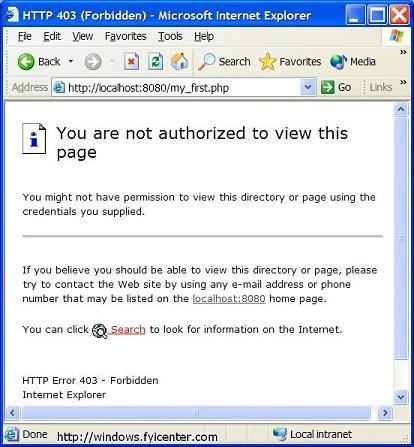 В новом окне нужно отметить пункты с кэшем и cookies и нажать на кнопку для старта очистки.
В новом окне нужно отметить пункты с кэшем и cookies и нажать на кнопку для старта очистки.